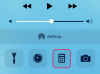A virtualbox lehetővé teszi az iPhone készülék használatát nem támogatott operációs rendszerrel.
Kép jóváírása: Dan Kitwood/Getty Images News/Getty Images
Az iPhone és a Virtualbox használata nem olyan egyszerű, mint a virtuális gép futása után csatlakoztatni. A Virtualbox megfelelő verzióját kell használnia, mivel a nyílt forráskódú kiadás nem támogatja az USB-t. Ha megvan a Virtualbox megfelelő verziója, szüksége lesz a Virtualbox bővítménycsomagra.
Virtualbox verziók
Ha letöltötte a Virtualboxot a Virtualbox webhelyről, akkor készen áll. Ha Linuxos gépet használ, és letöltötte a Virtualboxot a tárolóihoz, valószínűleg letöltötte a nyílt forráskódú kiadást vagy az operációs rendszert. Ez a verzió nem támogatja az USB-t. Az operációs rendszer környezetével létrehozott virtuális gépek működni fognak a Virtualbox zárt forráskódú verziójával. Miután eltávolította az operációs rendszer környezetet, telepítse a Virtualbox verzióját, amelyet letöltött a webhelyről. Amikor megnyitja, ott lesznek a virtuális gépei.
A nap videója
Virtualbox bővítőcsomag
Az Extensions Pack for Virtualbox lehetővé teszi az USB-eszközök használatát. Először töltse le az "Oracle_VM_VirtualBox_Extension_Pack-4.1.6-74713.vbox-extpack" nevű fájlt a Virtualbox webhelyéről. Ezután nyissa meg a Virtualboxot, és nyissa meg a "Beállítások" lehetőséget a Fájl menüből. Lépjen a Bővítmények elemre, és adja hozzá a kiterjesztési fájlt. Ha Ubuntut használ, egy lépéssel tovább kell lépnie, és hozzá kell adnia felhasználói fiókját a „vboxusers” csoporthoz. Nyissa meg a Rendszerbeállításokat az indítóban, majd lépjen a „Felhasználók és csoportok” elemre. Ha ott van, kattintson a "Csoportok kezelése" gombra. Indítsa újra a rendszert.
Az USB beállítása
Csatlakoztassa iPhone-ját a számítógépéhez, és nyissa meg a Virtualboxot. Válassza ki azt a gépet, amellyel iPhone-ját használni szeretné, és nyissa meg a gép beállításait. A bal oldali ablaktáblában kattintson az „USB” lehetőségre. Győződjön meg arról, hogy az „Enable USB Controller” és az „Enable USB 2.0 (EHCI) Controller” is be van jelölve. Kattintson az ablak jobb oldalán található „Hozzáadás” gombra, amely úgy néz ki, mint egy zöld pluszjellel ellátott USB-csatlakozó, és válassza ki az iPhone-t. Kattintson az "OK" gombra a beállítások bezárásához.
Az iPhone használata
Miután beállította az USB-t, indítsa el a virtuális gépet. A címsorban megjelenik az "Eszközök" menü; kattintson erre, és lépjen az "USB-eszközök" elemre. Válassza ki iPhone-ját a virtuális géphez való csatlakoztatáshoz. Felszerelés után ugyanúgy használhatja az iPhone-t, mintha natív operációs rendszerét használná. Az iTunes-t mindaddig telepítheti, amíg a virtuális gépe kompatibilis operációs rendszert (Windows vagy OS X) futtat.